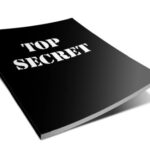갤럭시 z플립 6(5,4,3,등) 휴대폰에서 플립을 열어 전화받기, 전화 끊기 설정 방법.
시간이 될 때마다 갤럭시 휴대폰의 사용법에 대해 소개를 해드리고 있는데요.
예전에는 새 휴대폰이나 전자제품을 구매하면 사용설명서가 동봉되어 왔는데, 요즘은 환경보호라는 명목하에 인터넷에서 다운을 받아 봐야 합니다.
갤럭시 휴대폰도 삼성전자 서비스 홈페이지를 방문하면 매뉴얼을 다운로드 할 수 있긴 하지만, 찾기가 조금은 귀찮고 번거로운게 사실입니다.
사용설명서를 꼼꼼히 보시는 분들도 계시겠지만, 대부분은 기존 폰에서 설정을 그대로 옮겨올 수 있기에 그냥 사용하시는 경우도 많으시더군요.
휴대폰은 내 편의를 위한 기기이므로 굳이 공부까지 해가면서 사용해야하나라는 생각이 들 수도 있지만, 스마트폰은 아는만큼 편해지더군요.
오늘 포스팅에서는 갤럭시 휴대폰 플립 시리즈에서 플립을 열면 전화가 연결되고 닫으면 꺼지는 설정을 하는 방법에 대해 소개해보도록 하겠습니다.
| ✔️ 갤럭시 휴대폰(s23, 24, z플립5, z폴드5 등등)에서 한 화면에 앱 두개 동시에 사용하는 방법. 어플 화면 분할. ✔️ 갤럭시 휴대폰 단축번호 지정 방법. 단축번호 확인 및 삭제, 설정.(z플립5, z폴드5, s23 등등) 전화걸기. |
갤럭시 z플립 시리즈 플립 열고 닫아 통화 연결 설정하는 방법.

스마트폰이 출시되기 전의 휴대폰은 대부분 번호 버튼을 보호하는 용도의 플립이 달려 있었습니다.
개인의 취향에 맞게 통화 버튼을 눌렀을 경우에만 통화가 연결이 되도록 설정하는 것도 가능했고, 플립을 열면 바로 통화가 연결되도록 설정할 수도 있었습니다.
스마트폰이 출시되면서 이 플립은 사라졌지만, z플립 모델이 출시되면서 다시 이 기능을 사용할 수 있게 되었습니다.
플립 모델의 경우 외부 액정을 통해 누구에게 전화를 온 것인지 확인이 가능하므로, 취향에 따라 플립을 열면 바로 전화 통화가 가능하도록 설정하는 것도 귀차니즘이 만땅인 저 같은 게으름뱅이에게는 꽤나 괜찮은 기능이라고 생각하는데요.
설정 방법은
1 통화 어플 실행
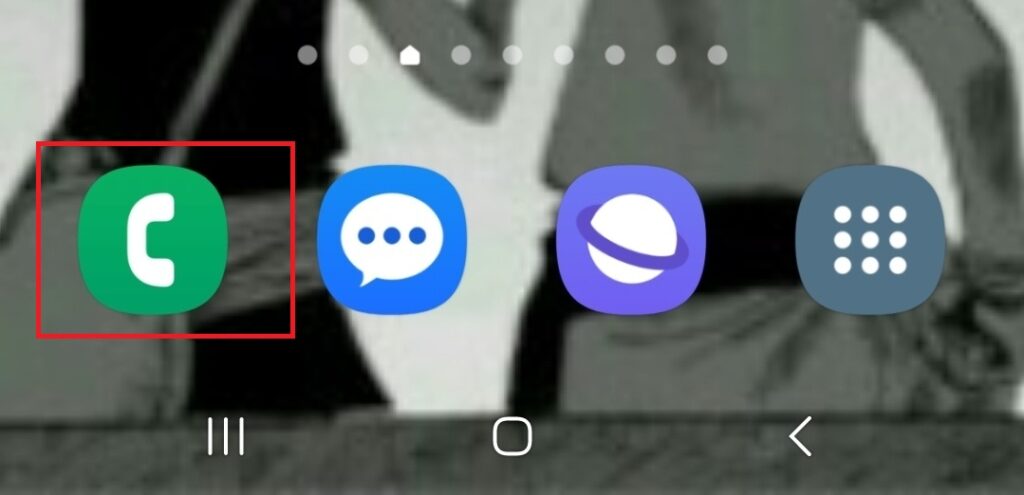
2. 상단 우측의 점 세개 메뉴를 선택
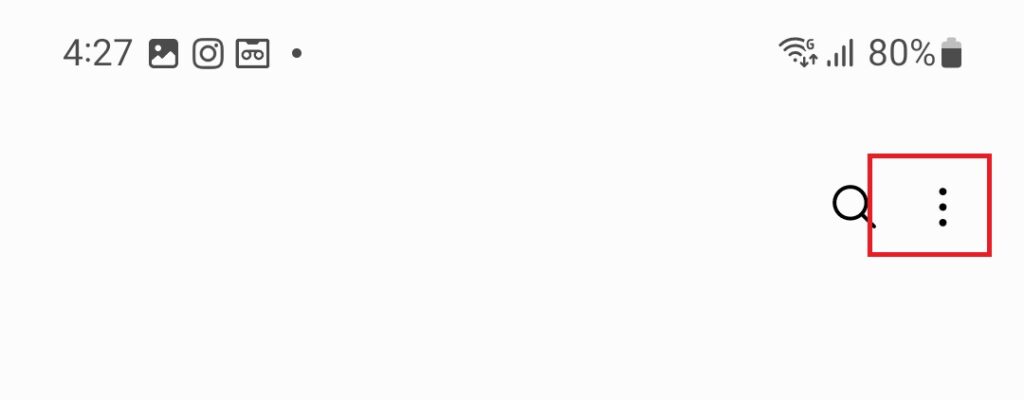
3. 설정을 선택
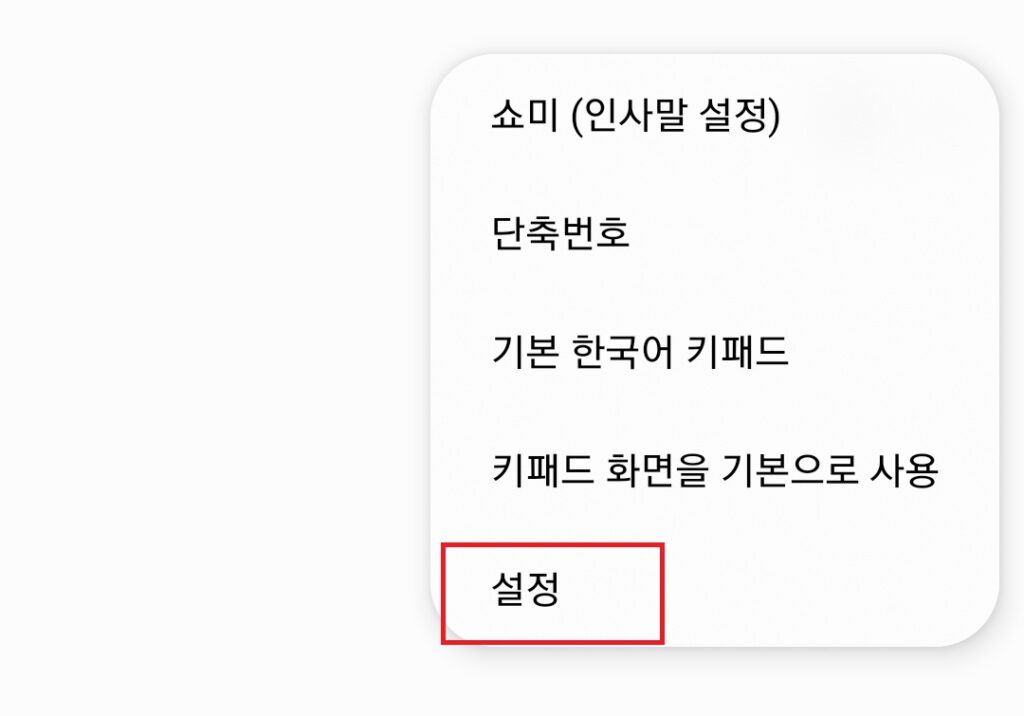
4. 플립 통화 설정을 선택
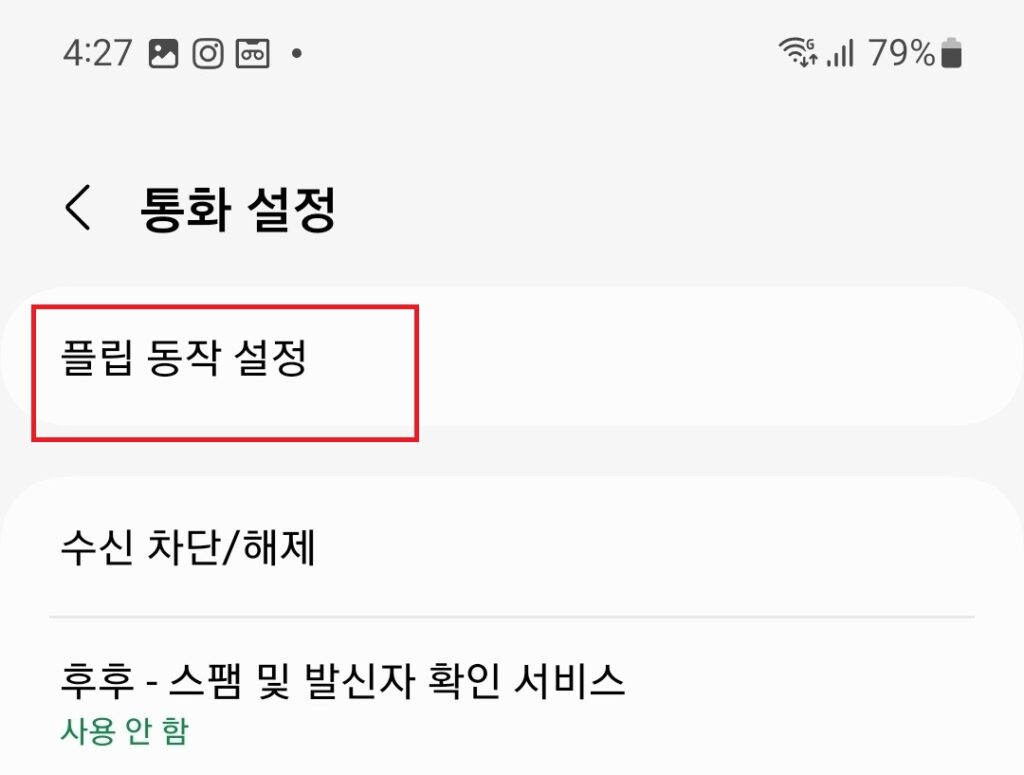
5. 설정
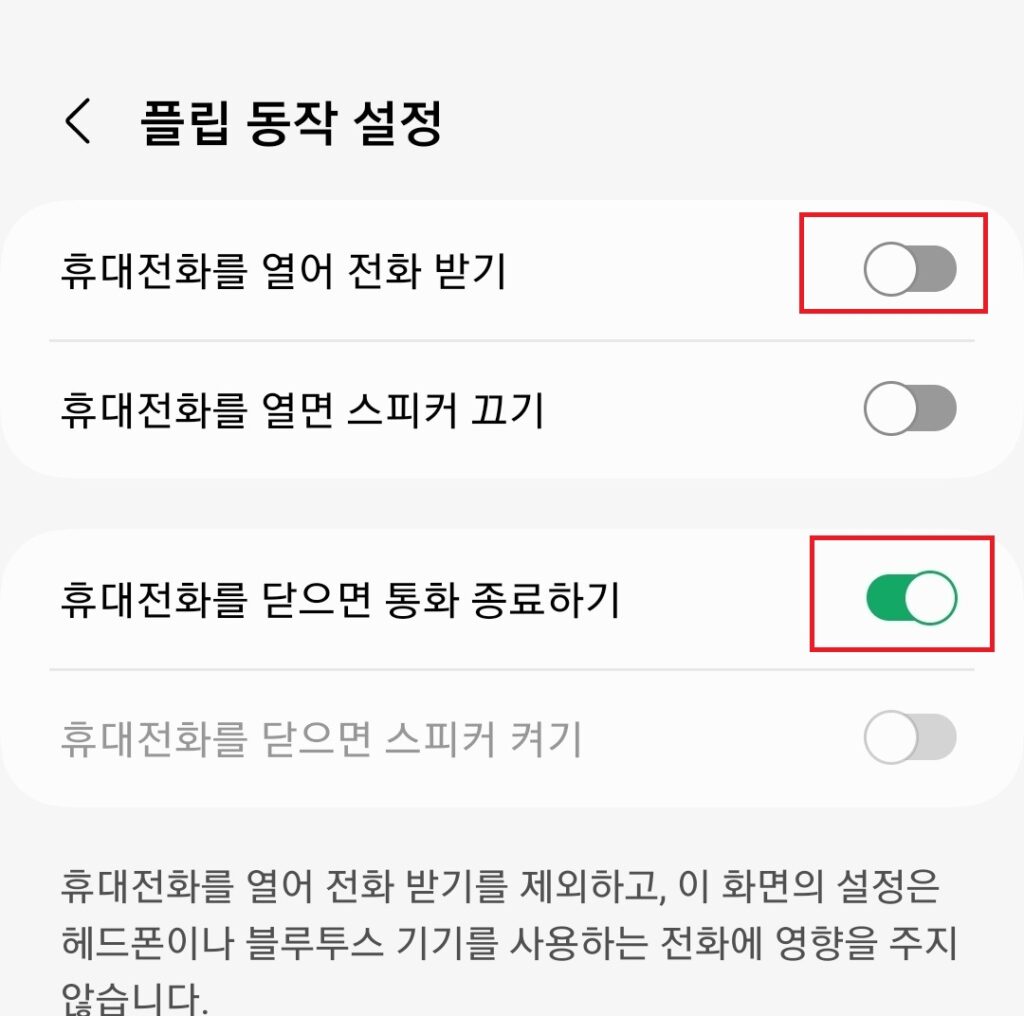
휴대전화를 열어 전화 받기 스위치와 , 휴대전화를 닫으면 통화 종료하기 스위치를 취향에 맞게 끄거나 켜주시면 됩니다.
이상 갤럭시 플립 시리즈에서 플립을 열고 닫아 전화 통화 연결을 하거나 끊는 방법에 대한 포스팅이었습니다.